10+ Cara Mengatasi Hotspot Iphone Tidak Muncul Beserta Penyebabnya
Ketika hotspot tidak terhubung ketika sudah diaktifkan, penting bagi kamu untuk mengetahui Cara Mengatasi Hotspot Iphone Tidak Muncul beserta penyebabnya tanpa harus membawa ke pusar service.
Belakangan ini banyak pengguna yang mengeluh akibat tidak munculnya tethering pada perangkat iPhone yang dimiliki, terutama pada iOS versi terbaru.
Bagi beberapa pengguna yang masih awam terkait fasilitas nirkabel di iPhone seperti hotspot, tentu akan merasa khawatir. Namun sebenarnya, ini bukanlah masalah yang besar karena ada banyak solusi atau cara mudah yang bisa dilakukan untuk memunculkan kembali hotspot tersebut.
Melalui artikel ini, kamu bisa mengatasi masalah fitur hotspot yang tidak muncul di iPhone dengan mengikuti cara mengikuti informasi penjelasan pada artikel ini sampai selesai.
Sekilas Tentang Hotspot
Hotspot adalah fasilitas nirkabel yang memberikan akses internet pada perangkat seperti ponsel, laptop atau tablet melalui jaringan WIFI.
Ini berfungsi sebagai titik akses yang memancarkan sinyal nirkabel, memungkinkan perangkat yang dilengkapi WIFI untuk terhubung dan menggunakan koneksi internet.
Tetapi agar terhubung dengan baik ke hotspot yang telah diaktifkan, maka perangkat yang akan di sambungkan harus mengetahui apa password atau kata sandi hotspot tersebut.
Setelah terhubung ke hotspot, pengguna dapat memanfaatkan hotspot untuk menjalankan tugas oline, mengakses informasi, atau bahkan bersosialisasi secara digital di perangkat yang telah disambungkan sebelumnya.
| Kekurangan Saat Aktifkan Fitur Hotspot di iPhone | Deskripsi |
| Pemakaian baterai tinggi | Penggunaan hotspot dapat menguras baterai iPhone dengan cepat. |
| Keterbatasan koneksi | Koneksi hotspot iPhone tergantung pada ketersediaan dan kualitas sinyal seluler. |
| Keterbatasan jumlah perangkat terhubung | Terdapat batasan pada jumlah perangkat yang dapat terhubung secara bersamaan. |
| Konsumsi kuota data | Penggunaan hotspot dapat mengonsumsi kuota data seluler dengan cepat. |
| Tidak stabil di lingkungan bergerak | Saat bergerak, koneksi hotspot mungkin tidak stabil dan dapat terputus. |
| Keterbatasan fitur di mode hemat daya | Dalam mode hemat daya, beberapa fitur mungkin dinonaktifkan, termasuk hotspot. |
| Keamanan terbatas | Hotspot iPhone menyediakan keamanan, tetapi tidak sekuat jaringan Wi-Fi rumah atau kantor. |
| Penggunaan dalam jangka panjang | Penggunaan hotspot secara terus-menerus dalam jangka panjang dapat mempengaruhi performa dan umur baterai iPhone. |
Cara Mengaktifkan Hotspot di Iphone
Sebelum mengulik lebih lanjut terkait cara mengatasi hotspot tidak muncul, penting bagi kamu untuk memahami bagaimana cara mengaktifkan fitur hotspot di iPhone dengan mudah.
Adapun langkah-langkah yang perlu kamu lakukan untuk mengaktifkan fitur tersebut, yakni diantaranya sebagai berikut.
- Silahkan buka menu Pengaturan di perangkat iPhone kamu.
- pilih opsi Seluler.
- Pastikan sudah mengaktifkan fitur paket data. Untuk mengaktifkan nya, klik ikon toggle case data seluler.
- Aktifkan hotspot pribadi dengan menggeser layar hingga ikon hotspot berubah menjadi warna hijau.
- Hotspot telah aktif dan bisa digunakan.
Jika sudah mengaktifkan fitur hotspot di iPhone namun masih tetap tidak tersambung atau terkoneksi, kamu bisa cek penyebab dan cara mengatasi hotspot iPhone tidak muncul berikut ini.
Penyebab Hotspot Iphone Tidak Muncul
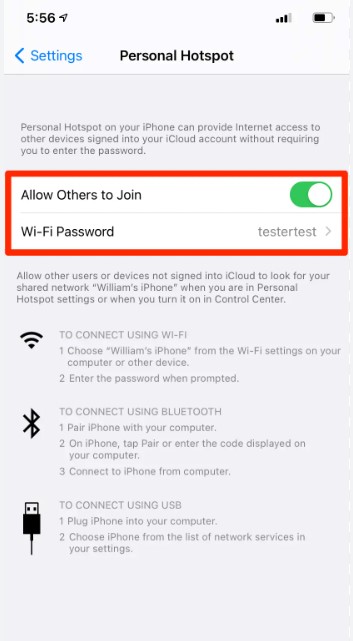
Tethering salah satu bagian penting dari perangkat hp iPhone yang berfungsi sebagai titik akses WIFI. Jika tethering tidak muncul ketika sudah diaktifkan, penting untuk mewaspadai nya dan mengetahui faktor penyebabnya.
Berikut adalah beberapa faktor penyebab hotspot iPhone tidak muncul paling umum terjadi dan bisa kamu pahami, yaitu diantaranya :
Hotspot Belum Diaktifkan
Penyebab hotspot Iphone tidak muncul pertama yaitu pengaturan hotspot yang belum diaktifkan. Agar hotspot muncul, maka kamu perlu untuk mengaktifkannya secara manual sebelum digunakan.
Jika hotspot tidak diaktifkan, perangkat tidak akan memancarkan sinyal WIFI yang dapat digunakan oleh perangkat lain untuk terhubung.
Gangguan Koneksi Data Seluler
Gangguan koneksi data seluler merupakan situasi dimana sinyal atau koneksi data yang disediakan oleh operator seluler mengalami hambatan atau tidak berfungsi secara optimal. Biasanya hal ini disebabkan oleh keterbatasan jangkauan.
Oleh sebab itu, jika terjadi gangguan koneksi data seluler atau mengalami masalah sambungan maka akan mempengaruhi kemampuan hotspot untuk memancarkan sinyal WIFI.
Masalah Perangkat Lunak
Penyebab hotspot iPhone tidak muncul selanjutnya adalah masalah pada perangkat lunak hp iPhone yang dimiliki. Biasanya ini disebabkan oleh beberapa hal, seperti :
- Pembaharuan Sistem Tertunda – Jika iPhone tidak menjalankan versi perangkat lunak terbaru, ini bisa menyebabkan masalah dengan hotspot. .
- Aplikasi Pihak Ketiga – Beberapa aplikasi pihak ketiga mungkin dapat ter konflik dengan fungsi hotspot.
- Gangguan Perangkat Lunak Sementara – Terkadang kesalahan perangkat lunak sementara dapat mempengaruhi fungsi hotspot.
Kerusakan Perangkat Keras
Jika perangkat keras iPhone mengalami kerusakan, beberapa masalah perangkat keras yang mungkin memengaruhi kemampuan hotspot melibatkan komponen nirkabel.
Bukan hanya itu saja, kerusakan pada komponen tertentu juga dapat menyebabkan kesulitan atau bahkan kegagalan dalam mengakses fitur tertentu, seperti hotspot, wifi, kamera, sensor, atau mikrofon.
Cara Mengatasi Hotspot Iphone Tidak Muncul
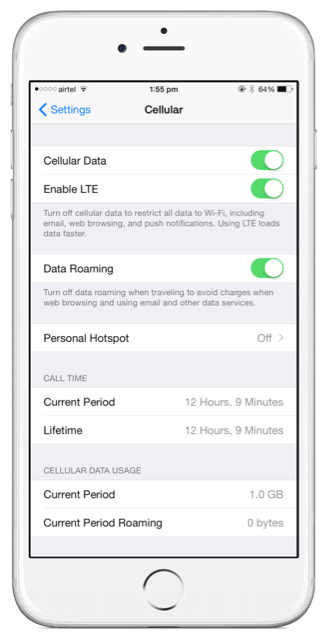
Setelah mengetahui faktor penyebab diatas, kamu juga wajib tahu bagaimana cara mengatasi hotspot iPhone tidak muncul dengan mudah. Salah satunya adalah dengan memeriksa pengaturan hotspot diperangkat.
Sebenarnya ini bukan permasalahan besar, namun bagi beberapa pengguna masih ada yang belum memahami cara mengatasinya sehingga memutuskan untuk membawa ke pusat service iPhone.
Adapun beberapa cara mengatasi hotspot iPhone tidak muncul dengan mudah dan praktis yang bisa kamu coba, yakni diantaranya sebagai berikut.
Kerjaan kamu terkendala di gadget akibat kuota internet yang tiba-tiba habis? Yuk lakukan isi ulang pulsa dan paket data kamu di aplikasi Mocipay dapatkan penawaran harga termurah dan diskon produk lainnya.
Periksa Pengaturan Hotspot
Cara mengatasi hotspot iPhone tidak muncul paling umum bisa kamu coba yaitu dengan memeriksa apakah pengaturan fitur hotspot sudah aktif atau sudah sesuai.
Untuk memeriksa pengaturan hotspot iPhone, ikuti langkah-langkah berikut :
- Buka menu pengaturan.
- Pilih opsi Hotspot Pribadi.
- Aktifkan Hotspot.
- Konfigurasi nama dan kata sandi (jika diperlukan).
- Hotspot telah aktif.
Setelah memeriksa dan memastikan bahwa pengaturan hotspot diaktifkan dan di konfigurasi dengan benar perangkat kamu seharusnya dapat memancarkan hotspot dan terhubung dengan perangkat lain.
Reset Jaringan
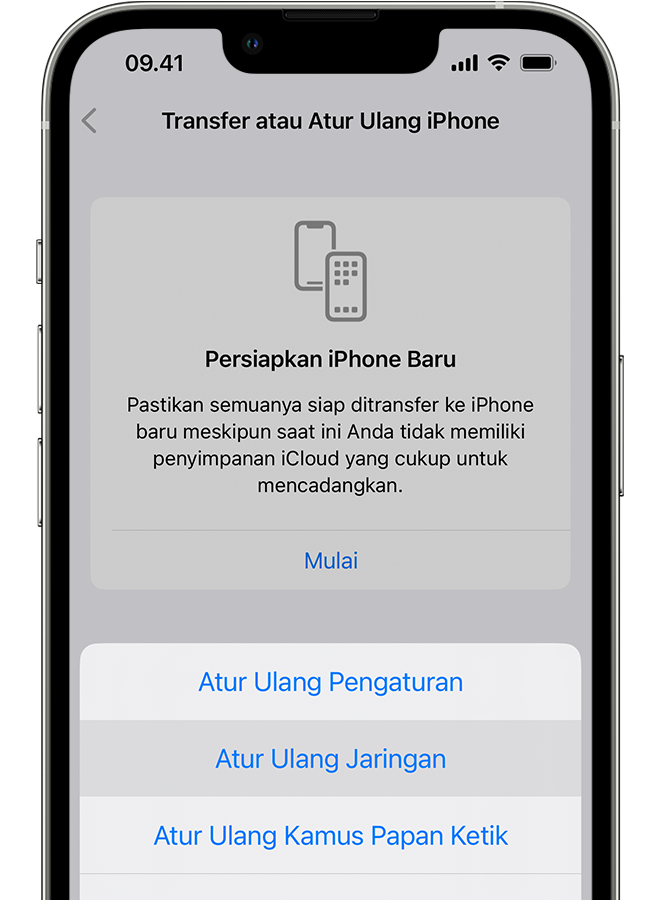
Reset jaringan juga dikatakan sebagai cara mengatasi hotspot iPhone tidak muncul. Dalam hal ini, semua pengaturan yang berkaitan dengan jaringan akan diatur ulang seperti semula.
Melakukan reset pada jaringan dilakukan agar keseluruhan komponen yang berhubungan dengan jaringan seluler dapat kembali ke settingan awal. Tindakan ini tergolong aman, karena reset pengaturan jaringan iPhone tidak akan menghapus semua data pada iPhone.
Berikut cara mengatasi hotspot ipHone tidak muncul dengan melakukan reset ulang jaringan.
- Akses menu pengaturan di iPhone.
- Pilih opsi menu Umum.
- Lanjutkan dengan mengklik Atur Ulang.
- Klik Atur Ulang Jaringan.
- Otomatis jaringan akan kembali ke setelan awal.
Setting Jaringan Data Seluler
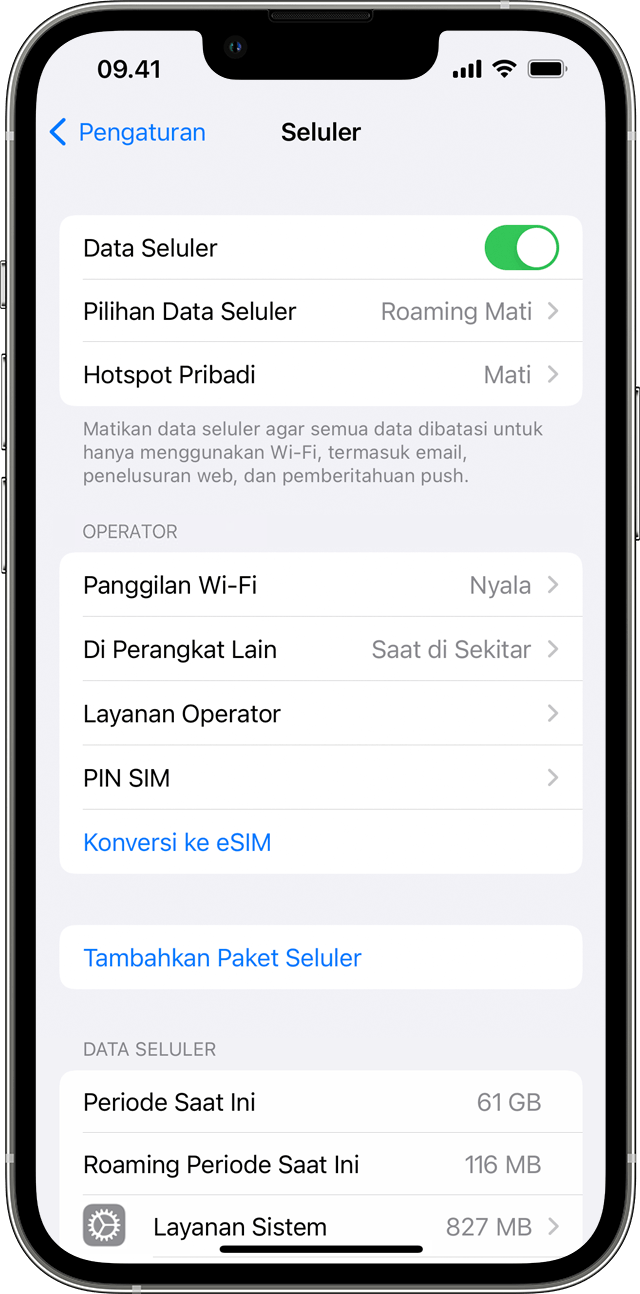
mengatur jaringan seluler pada perangkat iPhone penting dilakukan untuk memastikan koneksi data seluler berjalan dengan baik.
Pasalnya, pengaturan jaringan seluler memberikan pengguna kendali lebih besar terhadap bagaimana perangkat berinteraksi dengan jaringan seluler dan memungkinkan penyesuaian sesuai dengan preferensi dan kebutuhan pengguna.
Berikut tahapan untung mengatur setting jaringan data seluler agar cara mengatasi hotspot iPhone tidak muncul behasil dilakukan.
- Silahkan buka menu Pengaturan.
- Pilih opsi Seluler.
- Lanjutkan dengan mengklik Jaringan Data seluler.
- Masukkan Set Up.
- Jaringan data seluler berhasil diatur.
Mulai Ulang Iphone
Memulai ulang iPhone memiliki beberapa manfaat yang dapat meningkatkan kinerja pada perangkat dan menyelesaikan permasalahan sementara.
Memulai ulang perangkat iPhone ini tidak akan menghapus data pengguna dan merupakan langkah aman untuk diambil ketika menghadapi masalah perangkat dan sebagai cara mengatasi hotspot iPhone tidak muncul.
Perbarui Perangkat Lunak
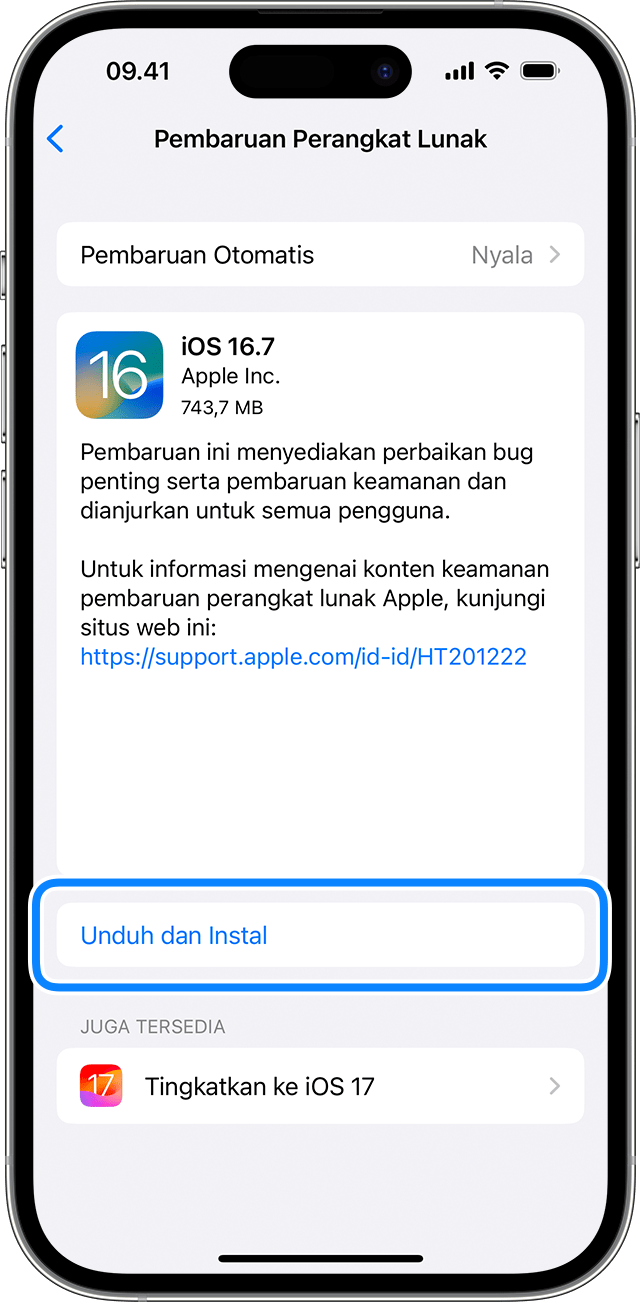
Solusi cara mengatasi hotspot iPhone tidak muncul paling mudah yaitu dengan memperbaharui perangkat lunak yang dimiliki.
Memperbaharui perangkat lunak dapat memperbaiki bug, peningkatan keamanan, dan peningkatan fungsionalitas yang dapat mempengaruhi berbagai aspek termasuk penggunaan hotspot.
Berikut adalah langkah cara mengatasi hotspot iPhone tidak muncul yang bisa dilakukan untuk memastikan perangkat lunak iPhone telah diperbaharui.
- Akses menu Pengaturan.
- Pilih opsi Umum.
- Klik menu Perbarui Perangkat Lunak untuk memastikan ada pembaruan perangkat.
- Ikuti petunjuk untuk mengunduh dan memasang pembaruan perangkat lunak.
- Setelah pembaruan selesai, restart iPhone untuk memastikan perubahan ditetapkan.
Cek Pengaturan APN
Cara mengatasi hotspot iPhone tidak muncul terakhir yaitu dengan mengisi serta menyamakan setting an APN. Ini dapat dilakukan pada kolom APN cellular data serta kolom APN personal hotspot.
Untuk menyamakan isi pada settingan APN, ikuti langkah-langkah dibawah ini.
- Masuk ke menu Pengaturan atau Settings.
- Scroll kebawah dan pilih menu Cellular.
- Klik Cellular Data Options.
- Terakhir, pilih Cellular Data Network.
- Setelah itu isi dan samakan APN pada cellular data serta personal hotspot.
- Terakhir back. Maka personal hotspot akan muncul dan siap untuk digunakan.
Penting untuk diketahui, untuk setting APN pada setiap operator seluler berbeda-beda tergantu tipe hp iPhone yang dimiliki.
Solusi Hotspot iPhone Tidak Muncul dengan Install Ulang iDevice
Solusi lain untuk cara mengatasi hotspot iPhone tidak muncul yaitu dengan cara menginstall ulang iOS versi terbaru. Kamu bisa menginstal langsung melalui Over The Air 9OTA).
Install ulang langsung melalui iPhone ini bisa kamu lakukan menggunakan WIFI atau metode restore melalui iTunes. Berikut adalah langkah cara update iOS melalui OTA dengan mudah dan simpel :
- Buka menu Setting atau Pengaturan.
- Scroll kebawah dan pilih General.
- Klik Software Updates.
- Terakhir, download dan install.
Pastikan iDevice iPhone sudah terinstall agar tethering bisa berfungsi dan digunakan kembali untuk disambungkan ke perangkat lain.
Tidak Dapat Terhubung ke Hotspot Pribadi dengan USB
Selain cara mengatasi hotspot iPhone tidak muncul, kamu juga wajib memahami tindakan lebih lanjut jika tidak dapat terhubung ke hotspot pribadi dengan USB. Berikut adalah panduannya :
- Pada menu Mac, perbaharui macOS.
- Melalui kabel USB, hubungkan Mac ke iPhone atau iPad yang menyediakan hotspot pribadi.
- Setelah itu, setujui permintaan perangkat.
- Cari iPhone atau iPad kamu di iTunes atau Finder.
- Pilih menu Apple di Mac.
- Lanjutkan dengan mengklik Pengaturan Sistem atau Preferensi Sistem, lalu klik Jaringan.
- Akan tampil daftar layanan jaringan termasuk WIFI.
- Jika iPhone USB tidak muncul dalam daftar layanan jaringan, tambahkan iPhone USB untuk mengatur layanan jaringan dengan mengikuti langkah dibawah.
- macoS Ventura : Klik iPhone USB > Klik Nonaktifkan > Aktifkan.
- macOS versi lebih lama : Klik iPhone USB > Lainnya > Jadikan Layanan Tidak Aktif >Terapkan > Klik ikon Lainnya sekali lagi > Pilih Jadikan layanan aktif dan klik Terapkan.
Postingan Menarik Lainnya : 5 Cara Mengembalikan Kesehatan Baterai IPhone ke 100%
Akhir Kata

Nah, cukup mudah bukan? Jadi beberapa cara mengatasi hotspot iPhone tidak muncul diatas bisa kamu praktikkan tanpa harus membawa perangkat iPhone yang dimiliki langsung ke pusat service.
Akan tetapi, apabila sudah mencoba semua solusi cara diatas namun tidak ada perbahan sama sekali, sebaiknya untuk membawa hp tersebut ke gerai service khusus iPhone yang ada disekitar mu.





